如何在Word 2016中查找和插入在线图片?有关在线图像的坏消息是:没有更多的剪贴画。Microsoft已停止其剪贴画存储库,并且Office产品中不再提供剪贴画。好消息是,您可以通过Bing图像搜索在整个Internet上搜索图片,而无需离开Word。搜索结果仅包含由Creative Commons许可的图像,这意味着您无需付费即可使用它们。
并非所有Creative Commons许可的图像在每次使用时都是免费的。例如,有些仅针对非商业用途免费。承诺在出版物中使用图片之前,请检查其来源和许可。
要插入在线图像,请按照下列步骤操作:
将插入点定位在想要图片出现的位置。在插入选项卡上,单击在线图片。“插入图片”对话框打开。在“ Bing图片搜索”框中,键入代表您想要的关键字。单击搜索按钮或按Enter执行搜索。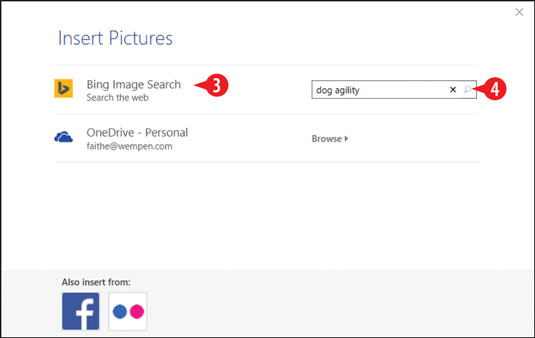 在“ Bing图片搜索”框中键入关键字。单击关闭图标,从屏幕上清除知识共享注释。单击所需的图像。向下滚动以查看更多图像。单击插入。
在“ Bing图片搜索”框中键入关键字。单击关闭图标,从屏幕上清除知识共享注释。单击所需的图像。向下滚动以查看更多图像。单击插入。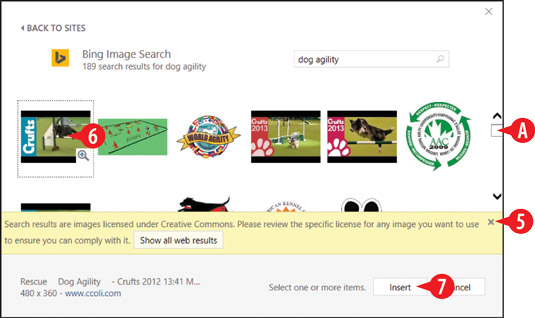 在“ Bing图片搜索”框中键入关键字。
在“ Bing图片搜索”框中键入关键字。 图片声明:本站部分配图来自人工智能系统AI生成,觅知网授权图片,PxHere摄影无版权图库。本站只作为美观性配图使用,无任何非法侵犯第三方意图,一切解释权归图片著作权方,本站不承担任何责任。如有恶意碰瓷者,必当奉陪到底严惩不贷!
内容声明:本文中引用的各种信息及资料(包括但不限于文字、数据、图表及超链接等)均来源于该信息及资料的相关主体(包括但不限于公司、媒体、协会等机构)的官方网站或公开发表的信息。部分内容参考包括:(百度百科,百度知道,头条百科,中国民法典,刑法,牛津词典,新华词典,汉语词典,国家院校,科普平台)等数据,内容仅供参考使用,不准确地方联系删除处理!本站为非盈利性质站点,发布内容不收取任何费用也不接任何广告!
免责声明:我们致力于保护作者版权,注重分享,被刊用文章因无法核实真实出处,未能及时与作者取得联系,或有版权异议的,请联系管理员,我们会立即处理,本文部分文字与图片资源来自于网络,部分文章是来自自研大数据AI进行生成,内容摘自(百度百科,百度知道,头条百科,中国民法典,刑法,牛津词典,新华词典,汉语词典,国家院校,科普平台)等数据,内容仅供学习参考,不准确地方联系删除处理!的,若有来源标注错误或侵犯了您的合法权益,请立即通知我们,情况属实,我们会第一时间予以删除,并同时向您表示歉意,谢谢!

